Webináriumok, online órák tartására alkalmas felület a Zoom szoftver.
Mi a teendőd tanárként, ha ezen a felületen szeretnél órát tartani?
Regisztrálj a felületen, majd lépj be.
- Azonnali óra indítása
-Ha már használtad, az alábbi kisablak jelenik meg:
-Amennyiben még nem használtad, telepíteni kell:
Ha nem indulna el automatikusan a letöltés, kattints a download here linkre. Miután befejeződött a letöltés, indítsd el a fájlt a letöltésre történő kattintással.
Miután elindítottad az órát, megjelenik egy ablak:
Az Invite gombra kattintva hívhatsz meg diákokat az órára. A meghívást több fórumon is megteheted, javaslom a levél küldését.
A diák a levélben kapott linkre kattintva csatlakozik az órához.
Ezzel már bent is van a diák a a szobában.
Az eszközsor az ablak alsó sorában található.
A Manage Participants gombra kattintva a jobb oldalon megjelenik a résztvevők listája.
A Share Screen gombbal megoszthatod a képernyődet, valamely megnyitott alkalmazásod ablakát, vagy akár egy fájlt is.
A Share Screen gombbal megoszthatod a képernyődet, valamely megnyitott alkalmazásod ablakát, vagy akár egy fájlt is.
Alapból egy fehér táblát, mobil képernyőt és a nyitott alkalmazások ablakát ajánlja fel a felület.
Én a sima fehér táblát osztottam meg, így amit én írtam a táblára, az megjelent a diák képernyőjén.
A diák az általad megosztott alkalmazást, fájlt, vagy képernyőképet látja.
A megosztást a piros Stop Share gombra kattintva szüntetheted meg.
A chat funkciót a Chat nyomógomb megnyomásával kapcsolhatod be. Itt lehetőség van valamennyi résztvevőnek szóló, ill. személyre szóló üzenetet is küldened. Akár fájlt is tölthetsz fel, amit a diákok elérnek és letölthetnek.
Az End Meeting gombbal fejezheted be az órát.
Ütemezett órát is indíthatsz.
A dátum és időpont, ill. pár jellemző
- azonosító automatikus generálása/találkozó azonosító megadása
- hang és videó be/ki kapcsolása,
- csatlakozási lehetőség a vendég előtt előtt,
- várakozás engedélyezése a szobában,
- résztvevők elnémítása,
- a találkozó automatikus rögzítése a számítógépen
és a webinárium mentésével létre is hoztad az időzített webináriumot.
Megtekinthető az előző találkozók listája is
Tulajdonságait a nevére kattintva éred el.
A Start gombbal pedig indíthatod a webináriumot. Ha nem engedélyezted a belépést a Host előtt, akkor a résztvevőket csak Te tudod beengedni, a Managger ablakban a részvevő nevénél található Mute gombbal.
Az
gombbal zárod a találkozót.
Amennyiben kérted az automatikus mentést a beállításoknál, akkor felajánlja a konvertálást, ill. a mentési hely kiválasztását is. Menti még a Chat ablakban lévő szöveget is.
Amint látjátok létrehozott a program könyvtárat, ahova menti a dolgokat.
Jó munkát kívánok.
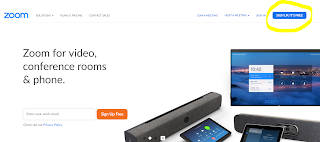

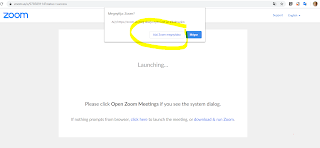















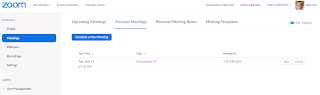












Nincsenek megjegyzések:
Megjegyzés küldése